Mặc dù Windows 10 đã ra mắt gần một thập kỷ, tôi vẫn chưa cảm thấy cần thiết phải nâng cấp lên Windows 11. Microsoft đã làm rất nhiều điều đúng đắn với hệ điều hành tiền nhiệm này, và Windows 11 vẫn còn nhiều điểm chưa thực sự vượt trội khi so sánh. Có nhiều lý do cụ thể khiến Windows 10 vẫn là một lựa chọn tối ưu cho không ít người dùng.
Thanh Taskbar và Start Menu của Windows 10 vẫn “hoàn hảo” hơn
Giống như bao người khác, tôi thường xuyên sử dụng thanh tác vụ (Taskbar) của Windows. Đáng tiếc, với Windows 11, Microsoft đã loại bỏ một số tính năng mà tôi rất yêu thích. Trên Windows 10, tôi có thể dễ dàng thay đổi kích thước thanh tác vụ hoặc di chuyển nó sang hai bên hay lên phía trên màn hình. Trong khi đó, ở Windows 11, việc này đòi hỏi phải sử dụng các ứng dụng bên thứ ba, điều mà tôi cảm thấy là một sự thụt lùi đáng kể.
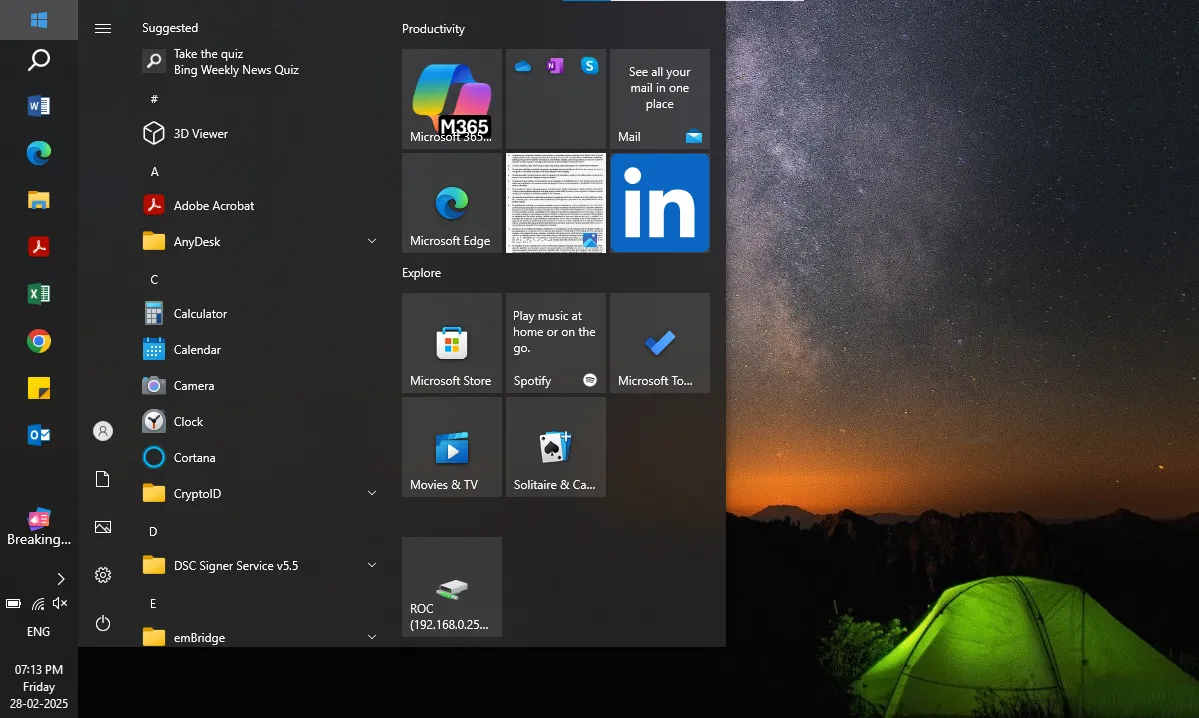 Giao diện Start Menu Windows 10 và thanh Taskbar được di chuyển sang bên trái, thể hiện tính linh hoạt trong tùy chỉnh.
Giao diện Start Menu Windows 10 và thanh Taskbar được di chuyển sang bên trái, thể hiện tính linh hoạt trong tùy chỉnh.
Hơn nữa, thanh tác vụ của Windows 10 giúp người dùng dễ dàng ghim các mục, dù đó là ứng dụng, chương trình, tệp hay thư mục. Mặc dù Windows 11 cũng cho phép ghim ứng dụng và chương trình, nhưng việc ghim tệp hoặc thư mục lại đòi hỏi các thao tác khá phức tạp và bất tiện.
Điều tôi đánh giá cao nhất là cách Windows 10 tích hợp lịch vào thanh tác vụ. Chỉ với một cú nhấp chuột nhanh, tôi có thể xem các sự kiện sắp tới hoặc thêm một sự kiện mới mà không cần mở toàn bộ ứng dụng Lịch. Windows 11, ngược lại, chỉ hiển thị lịch mà không có tùy chọn xem hoặc thêm sự kiện trực tiếp từ đó.
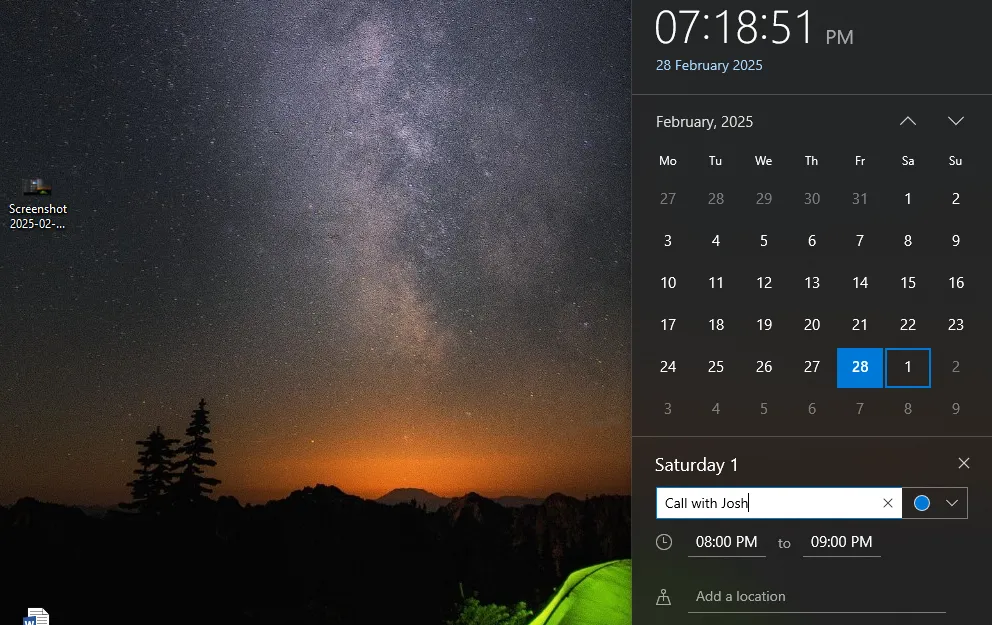 Thao tác thêm sự kiện trực tiếp từ lịch tích hợp trên thanh tác vụ Windows 10, minh họa sự tiện lợi.
Thao tác thêm sự kiện trực tiếp từ lịch tích hợp trên thanh tác vụ Windows 10, minh họa sự tiện lợi.
Tôi không có nhiều phàn nàn về Start Menu của Windows 11, nhưng tôi vẫn thích Start Menu trên Windows 10 hơn vì nó có cảm giác gọn gàng và nhiều chức năng. Ví dụ, các Live Tiles trong Windows 10 giúp dễ dàng xem thông tin nhanh chóng. Thêm vào đó, tôi có thể thay đổi kích thước Start Menu như bất kỳ cửa sổ ứng dụng nào khác, điều này rất tuyệt vời.
Không có cải thiện hiệu suất đáng kể
Một lý do khác khiến tôi chưa cảm thấy cần phải nâng cấp lên Windows 11 là vì không có bất kỳ cải thiện hiệu suất thực sự nào. Tôi đã thử nghiệm Windows 10 và 11 một cách kỹ lưỡng trên cùng một chiếc laptop, bao gồm cả trong việc sử dụng hàng ngày. Tuy nhiên, tôi không nhận thấy bất kỳ sự khác biệt nào—các ứng dụng mở với tốc độ tương tự, và việc đa nhiệm cũng mượt mà như nhau trên cả Windows 10 so với 11.
Ngoài ra, một số tính năng chơi game ban đầu độc quyền cho Windows 11, như DirectStorage và AutoHDR, hiện đã có sẵn trên Windows 10, vì vậy có rất ít lý do để phải nâng cấp chỉ vì mục đích chơi game.
Tại sao phải “ép” Windows 11 giống Windows 10?
Điều này có thể không đúng với tất cả mọi người, nhưng mỗi khi tôi cố gắng nghiêm túc dùng thử Windows 11, tôi lại kết thúc bằng việc làm cho nó trông giống hệt Windows 10.
Dù là khôi phục menu chuột phải cổ điển, phục hồi giao diện ribbon của File Explorer hay di chuyển thanh tác vụ sang bên trái màn hình, tôi luôn thấy mình phải tinh chỉnh hệ điều hành chỉ để nó trở nên dễ sử dụng. Đây không chỉ là vấn đề quen thuộc—mà còn là vấn đề về chức năng.
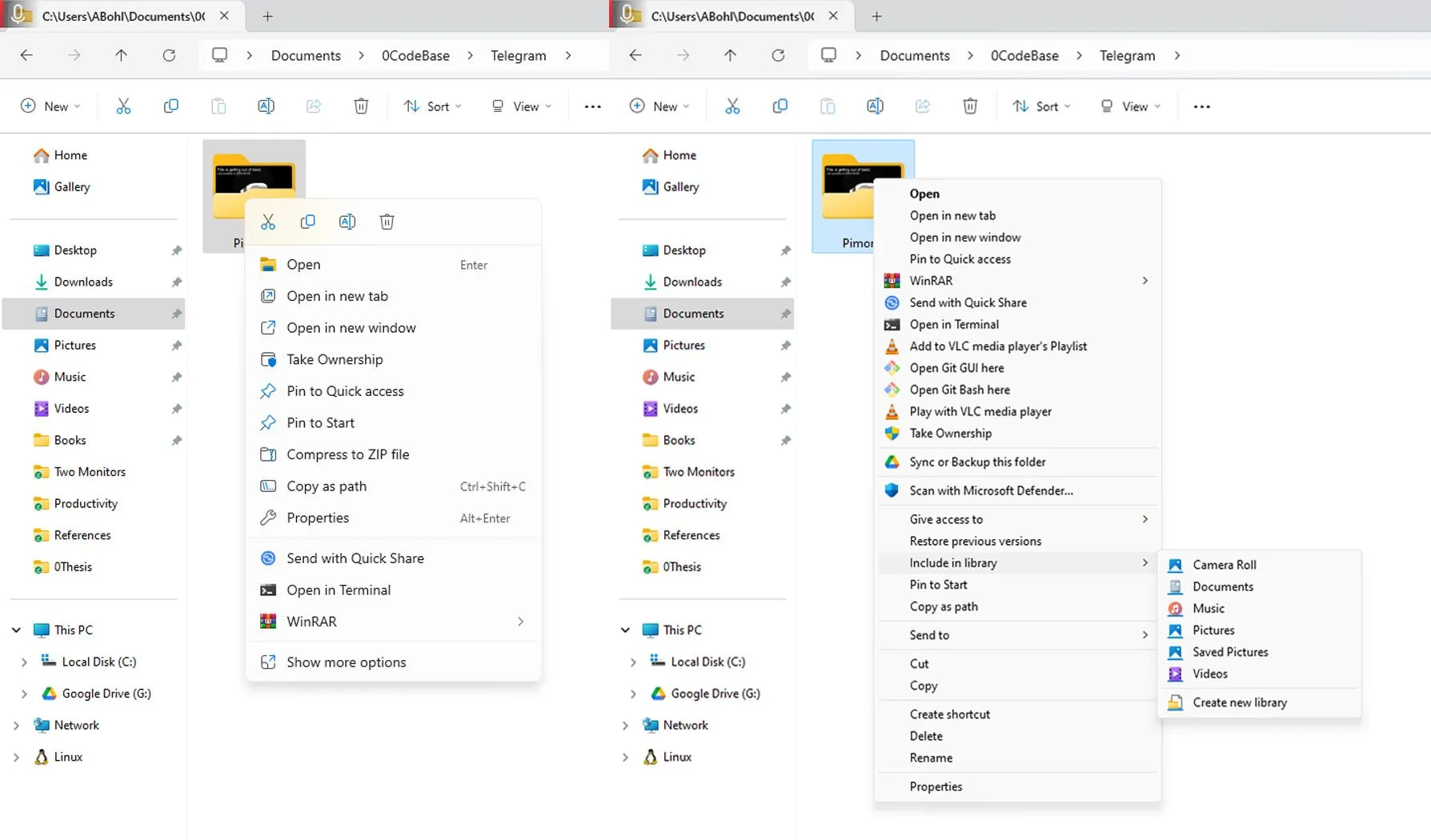 So sánh menu chuột phải của Windows 11 và menu chuột phải cổ điển của Windows 10, làm nổi bật sự khác biệt về giao diện và chức năng.
So sánh menu chuột phải của Windows 11 và menu chuột phải cổ điển của Windows 10, làm nổi bật sự khác biệt về giao diện và chức năng.
Nếu tôi phải liên tục tinh chỉnh, điều chỉnh và cài đặt thêm phần mềm chỉ để mang lại các chức năng cơ bản, thì có ích gì chứ? Windows 10 đã cung cấp mọi thứ tôi cần, vì vậy không có lý do gì để phải làm việc vất vả gấp đôi chỉ để Windows 11 hoạt động tương tự.
Windows 10 ít gây phiền toái hơn
Một trong những phiền toái lớn nhất của Windows 11 là sự hiện diện ngày càng tăng của quảng cáo và các đề xuất được tích hợp sẵn trong hệ thống. Mặc dù Windows 10 không hoàn hảo về mặt này, nhưng nó ít gây khó chịu hơn nhiều so với Windows 11.
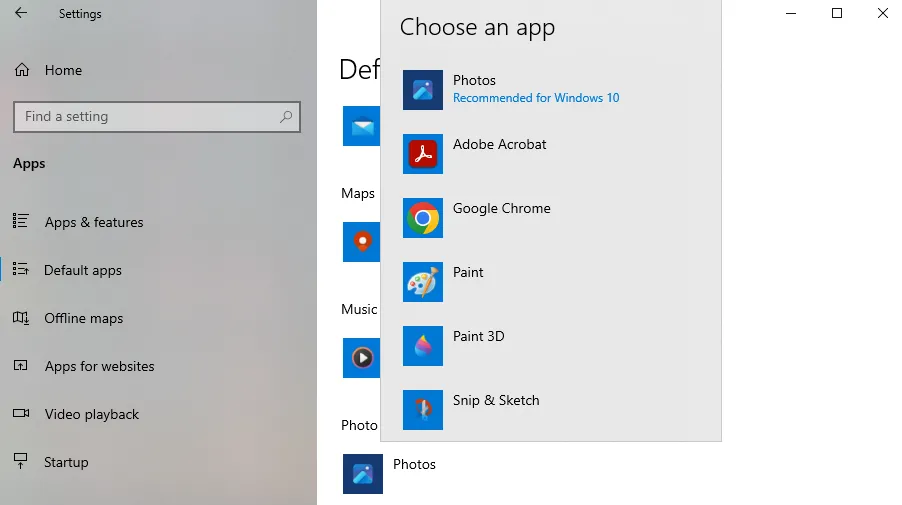 Giao diện cài đặt ứng dụng mặc định trên Windows 10, cho thấy quy trình thay đổi dễ dàng hơn so với Windows 11.
Giao diện cài đặt ứng dụng mặc định trên Windows 10, cho thấy quy trình thay đổi dễ dàng hơn so với Windows 11.
Ngoài ra, việc thay đổi các ứng dụng mặc định đơn giản hơn nhiều trên Windows 10. Ví dụ, nếu bạn muốn thay đổi trình xem ảnh và trình phát video mặc định trong Windows 11, bạn phải thực hiện thủ công cho từng loại tệp—JPG, PNG, WEBP, 3GP, MP4, AVI, và cứ thế.
Windows 10 vẫn đang được hỗ trợ chính thức
Microsoft đã cam kết cung cấp các bản cập nhật cho Windows 10 cho đến ngày 14 tháng 10 năm 2025. Điều này có nghĩa là hệ điều hành này vẫn có thể sử dụng tốt trong vài tháng nữa, và không cần phải vội vàng nâng cấp.
 Hình ảnh một chiếc laptop Dell XPS 13 đang chạy hệ điều hành Windows 10, minh họa sự phổ biến và tương thích của hệ thống.
Hình ảnh một chiếc laptop Dell XPS 13 đang chạy hệ điều hành Windows 10, minh họa sự phổ biến và tương thích của hệ thống.
Ngay cả sau khi hỗ trợ chính thức kết thúc, Microsoft đang cung cấp thêm một năm Cập nhật Bảo mật Mở rộng (ESU) với giá 30 USD. Tuy nhiên, tôi không nghĩ việc trả nhiều tiền như vậy đáng giá đối với hầu hết người dùng thông thường. Thay vào đó, tôi hy vọng Microsoft sẽ kéo dài thời gian hỗ trợ hơn nữa, đặc biệt khi Windows 10 vẫn đang chiếm khoảng 60% thị phần.
Windows 10 có thể đã cũ, nhưng nó vẫn giữ được sự cân bằng hoàn hảo giữa tính quen thuộc, chức năng và độ tin cậy—điều mà Windows 11 vẫn đang chật vật để bắt kịp. Mặc dù việc nâng cấp lên Windows 11 có thể là không thể tránh khỏi vào một thời điểm nào đó, hy vọng rằng đến lúc đó hệ điều hành này sẽ trưởng thành hơn.
Bạn nghĩ sao về lựa chọn này? Hãy chia sẻ ý kiến của bạn về việc nâng cấp hay giữ lại Windows 10 trong phần bình luận bên dưới!


